Ditulis.ID – Saat ini, saya mempunyai akun penyimpanan cloud di Amazon Drive, Google Drive, Microsoft OneDrive, iCloud Drive, dan Dropbox. Saya kebanyakan menggunakan Dropbox secara keseluruhan, tapi saya juga menggunakan Amazon Drive di Kindle Fire saya, OneDrive di Windows 10 dan Google Drive untuk foto dan video saya. Salah satu masalah yang selalu saya alami adalah saya ingin menyinkronkan folder saya dengan layanan ini, tapi saya tidak suka kenyataan bahwa saya harus menyalin atau memindahkan semua file ke folder kontainer khusus mereka.
Sebaliknya, saya menginginkan cara untuk bisa menyimpan folder saya di My Documents atau di mana pun saya menyimpannya dan tetap menyinkronkannya dengan layanan cloud. Saya belajar bahwa cara terbaik untuk melakukan ini adalah dengan menggunakan symbolic links di Windows. Symbolic links seperti membuat shortcut ke folder, tetapi lebih permanen dan berfungsi seperti folder terpisah, meskipun sebenarnya tidak.
Dalam artikel ini, saya akan memandu kamu melalui langkah-langkah membuat symbolic links sehingga kamu bisa menyinkronkan folder apa pun di komputer kamu dengan layanan cloud tanpa memindahkannya. Perhatikan bahwa Google mempunyai program terpisah bernama Backup dan Sync yang memungkinkan kamu memilih folder mana pun di komputer kamu untuk dicadangkan ke Google Drive, yang akan saya jelaskan di bawah.
Daftar Isi
Sinkronkan Folder ke Dropbox dan OneDrive

Sebelum saya masuk ke langkah-langkah untuk OneDrive, saya ingin menyebutkan bahwa mereka sekarang mempunyai opsi bernama Simpan Otomatis yang memungkinkan kamu memindahkan konten dari folder Desktop, My Documents, dan Gambar ke OneDrive tanpa harus melakukan apa pun dari pihak kamu. Pada dasarnya, mereka mengarahkan folder lokal ke folder OneDrive agar lancar.
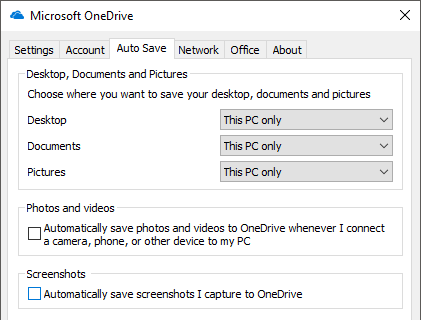
di dalam C:\Test. OneDrive Test
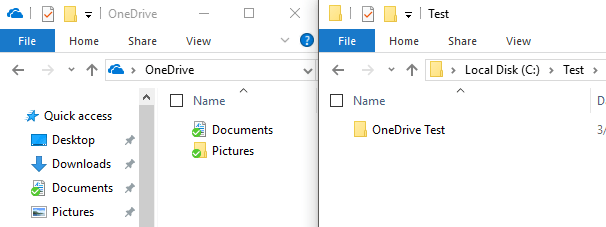
Jadi saya ingin menyinkronkan folder Tes OneDrive ke folder akun my OneDrive tanpa memindahkannya. Untuk melakukan ini, kamu harus membuka prompt perintah yang ditinggikan dan mengetikkan perintah berikut:
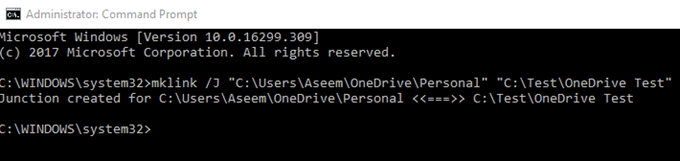
mklink /J "C:\Users\Aseem\OneDrive\Personal" "C:\Test\Tes OneDrive"Jadi izinkan saya menjelaskan apa yang kami lakukan di sini. Kami membuat symbolic links (symlink) menggunakan perintah mklink. Dibutuhkan dua parameter: yang pertama adalah lokasi symbolic links yang ingin kamu buat dan yang kedua adalah direktori sumber. Seperti yang kamu lihat, saya tidak perlu membuat folder Personal di folder OneDrive, perintah mklink akan melakukannya untuk saya. Selain itu, kamu bisa menggunakan nama apa pun yang kamu inginkan untuk folder tersebut.
Jadi saya memberitahu Windows untuk membuat folder symbolic links di folder OneDrive bernama Personal yang sebenarnya hanya menunjuk ke folder C:\Test\OneDrive Test. Setelah links dibuat, kamu akan melihat folder Pribadi di dalam folder OneDrive:
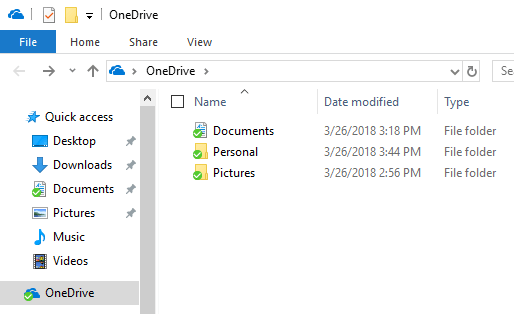
Jika kamu membuka folder tersebut, jalurnya akan terlihat seolah-olah disimpan di OneDrive\Personal, padahal sebenarnya disimpan di folder Tes. Jadi sekarang kamu bisa menambahkan file ke folder dari salah satu lokasi dan keduanya akan mempunyai konten yang sama karena sebenarnya itu adalah satu folder, bukan dua. Itu dia!
OneDrive dan Dropbox mendukung folder symbolic links dan akan menyinkronkan semuanya ke cloud seperti yang ditunjukkan di bawah ini:
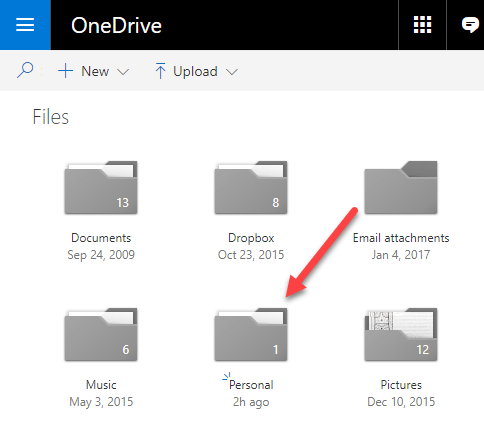
Sinkronkan Folder ke Google Drive
Untuk Google Drive, mulailah dengan mengunduh software Backup dan Sync yang disebutkan di atas. Setelah kamu memulai instalasi, kamu akan mendapatkan layar berikut untuk langkah 2:
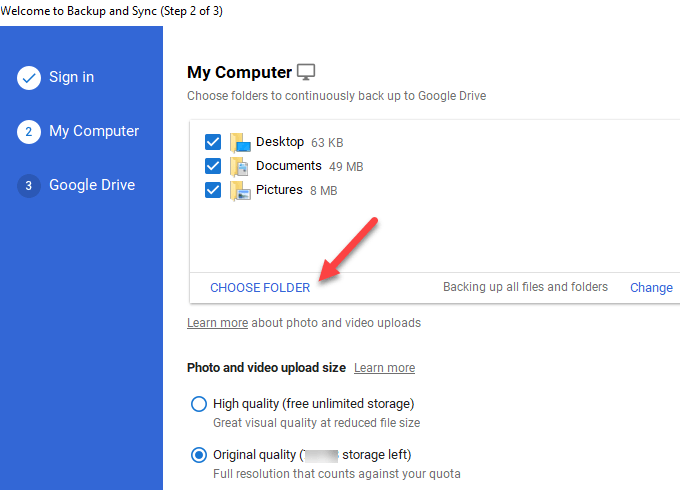
Secara default, ia akan memilih Desktop, Dokumen, dan Gambar, namun kamu bisa mengklik Pilih Folder dan memilih folder mana pun yang kamu inginkan. kamu juga bisa mengklik Change link untuk hanya mencadangkan foto dan video atau menambahkan ekstensi file yang tidak ingin kamu sinkronkan.
Pada langkah 3, kamu memilih folder mana yang ingin kamu sinkronkan ke PC lokal kamu. Yang biasa saya lakukan hanyalah menghapus centang Sinkronkan Drive Saya ke komputer ini, karena saya hanya menggunakannya sebagai cadangan untuk my PC.

Pertanyaan Yang Sering Diajukan Tentang Cara Sinkronkan Semua Folder Windows Dengan Google Drive, OneDrive, Dan Dropbox
Apakah symbolic link itu?
Symbolic link (symlink) adalah suatu tautan atau pintasan permanen yang berfungsi seperti folder terpisah meskipun sebenarnya tidak. Dalam konteks ini, digunakan untuk menyinkronkan folder di komputer dengan layanan cloud tanpa harus memindahkan seluruh kontennya.
Mengapa perlu menggunakan symbolic link untuk menyinkronkan folder dengan layanan cloud?
Dengan menggunakan symbolic link, Anda dapat tetap menyimpan folder di lokasi yang nyaman bagi Anda, seperti My Documents, sementara secara efektif menyinkronkannya dengan layanan cloud tanpa harus memindahkan fisik semua file.
Bagaimana cara membuat symbolic link di Windows?
Gunakan perintah mklink /J “lokasi symbolic link” “direktori sumber” dalam prompt perintah yang ditinggikan. Contohnya: mklink /J “C:\Users\Aseem\OneDrive\Personal” “C:\Test\Tes OneDrive”
Apakah langkah-langkah ini berlaku untuk semua layanan cloud yang disebutkan?
Ya, langkah-langkah ini dapat digunakan untuk menyinkronkan folder dengan Dropbox, OneDrive, Google Drive, Amazon Drive, dan iCloud Drive. Namun, Google Drive memiliki opsi bernama Backup dan Sync yang memudahkan proses ini tanpa perlu symbolic link.
Apa keuntungan menggunakan symbolic link daripada memindahkan folder secara langsung?
Dengan symbolic link, Anda dapat menyimpan folder di lokasi yang diinginkan tanpa mengubah struktur aslinya. Ini memberikan fleksibilitas tanpa mengorbankan kemampuan sinkronisasi dengan layanan cloud.
Kesimpulan
Dengan menggunakan symbolic link, Anda dapat menyinkronkan folder di komputer dengan layanan cloud tanpa harus memindahkan seluruh kontennya. Langkah-langkah ini dapat diterapkan pada berbagai layanan cloud, seperti Dropbox, OneDrive, Google Drive, Amazon Drive, dan iCloud Drive. Meskipun beberapa layanan memiliki opsi bawaan untuk menyinkronkan folder tanpa symbolic link, pendekatan ini memberikan fleksibilitas tambahan, memungkinkan Anda tetap menyimpan folder di lokasi yang diinginkan tanpa mengorbankan kemampuan sinkronisasi.
Jadi begitulah! Sekarang kamu bisa menyinkronkan folder apa pun di komputer kamu dengan layanan cloud kamu. Entah kamu harus membuat symbolic links atau mungkin ada fitur di mana kamu bisa memilih folder yang ingin kamu sinkronkan. Jika kamu mempunyai pertanyaan atau masalah.







